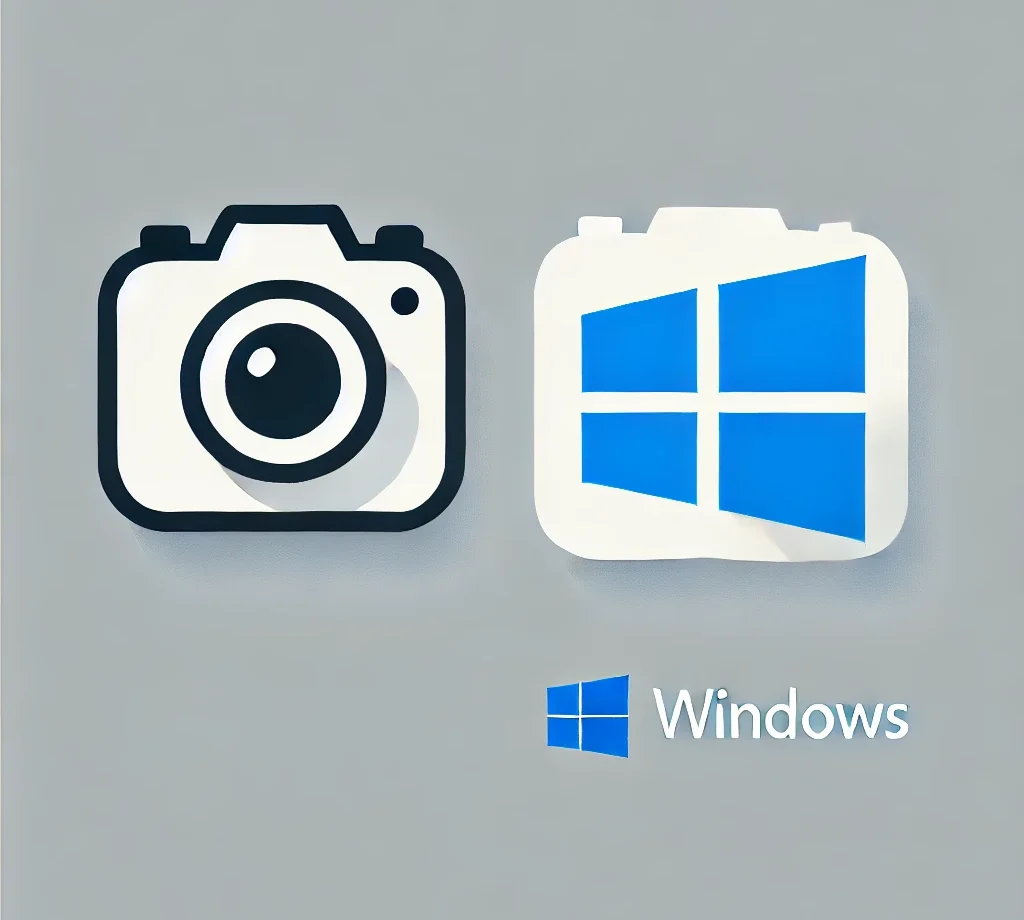🖼️ أفضل أدوات لقطة الشاشة لنظام التشغيل Windows: مذهلة وسهلة!
يبحث العديد من مستخدمي Windows عن تطبيقات لالتقاط لقطات الشاشة. معظم برامج الالتقاط فعالة جدًا. 📸✨
ومع ذلك، فإن كل هذا يعتمد على الميزات التي تريدها والواجهة التي تفضلها. في هذه المقالة، سنشارك قائمة بأفضل أدوات التقاط لقطة الشاشة لـ ويندوز، والتي توفر ميزات فريدة وتتفوق بشكل كبير على أدوات الاقتصاص. 🏆
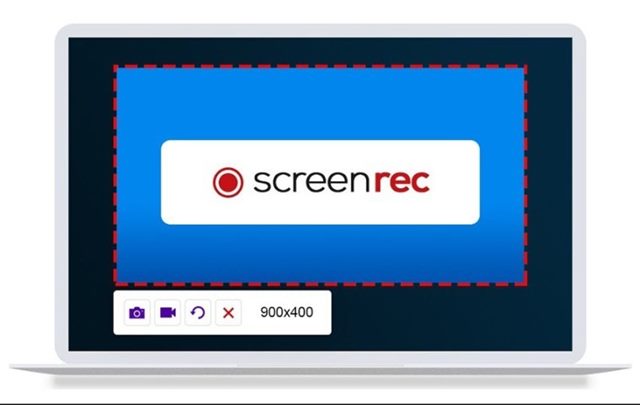
1. تسجيل الشاشة
إنه تطبيق التقاط وتسجيل كامل شاشة لنظام التشغيل Windows. له أداة الالتقاط مجانية ويمكنك التقاط لقطات شاشة بنقرة واحدة. 🖱️💨
مع ScreenRec، يمكنك بسهولة التقاط شاشتك بأكملها أو منطقة محددة. يمكنك أيضًا التعليق على لقطاتك وتحريرها. ✍️✂️
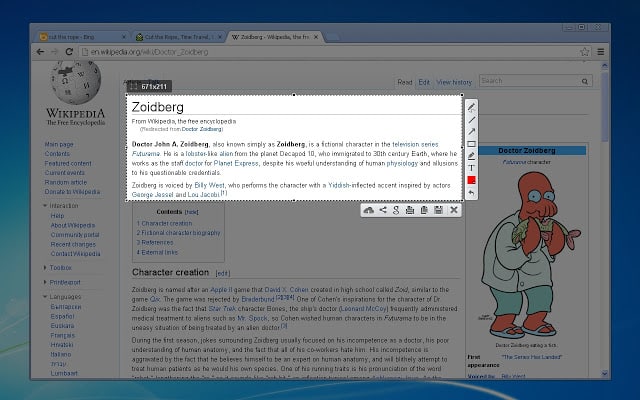
2. لايت شوت
إذا كنت تبحث عن أداة التقاط خفيفة الوزن لنظامي التشغيل Windows 10/11لا داعي للبحث أكثر: Lightshot هو الحل. هذا برمجة من السهل جدًا استخدامه وخفيف جدًا. 🚀📏
كل ما على المستخدمين فعله هو الضغط على مفتاح Print Screen لبدء تشغيل تطبيق Lightshot. أفضل جزء هو أنه يسمح لك بالرسم على لقطات الشاشة الخاصة بك قبل التقاطها! 🎨🖼️
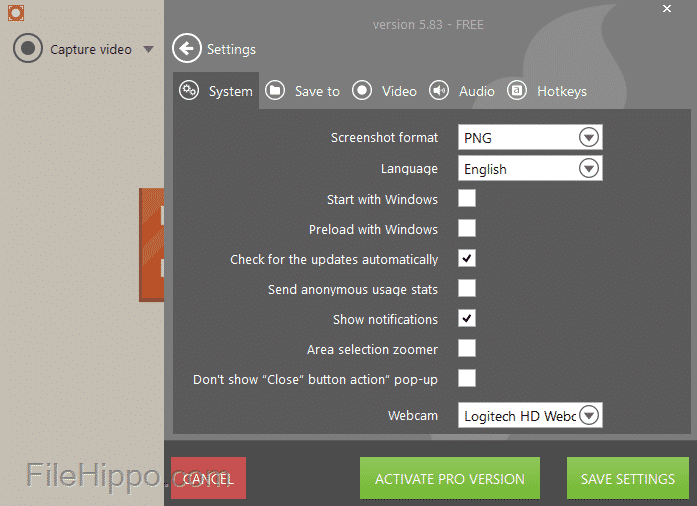
3. مسجل الشاشة آيس كريم
إذا كنت تريد أداة التقاط لـ ويندوز 10 الذي يسجل الشاشة أيضًا، يجب عليك تجربة Icecream Screen Recorder. 🎬🍦
يتيح لك تطبيق Icecream Screen Recorder تسليط الضوء على مناطق أو أقسام معينة من الصورة الملتقطة. كما يسمح لك بإضافة تعليقات توضيحية على لقطاتك، وإضافة علامة مائية، وغير ذلك الكثير. 🖊️💧
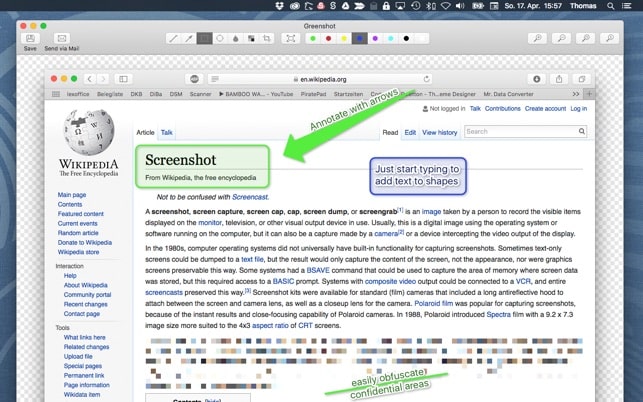
4. جرينشوت
إنه مشابه لأداة Lightshot المذكورة أعلاه. مثل Lightshot، يسمح Greenshot للمستخدمين بتحرير الصورة الملتقطة قبل حفظها. 🖥️✏️
مع Greenshot، يمكنك التقاط شاشتك بأكملها أو منطقة محددة. يمكنك أيضًا التعليق على لقطات الشاشة وتسليط الضوء عليها وتغميقها. 🔍✏️
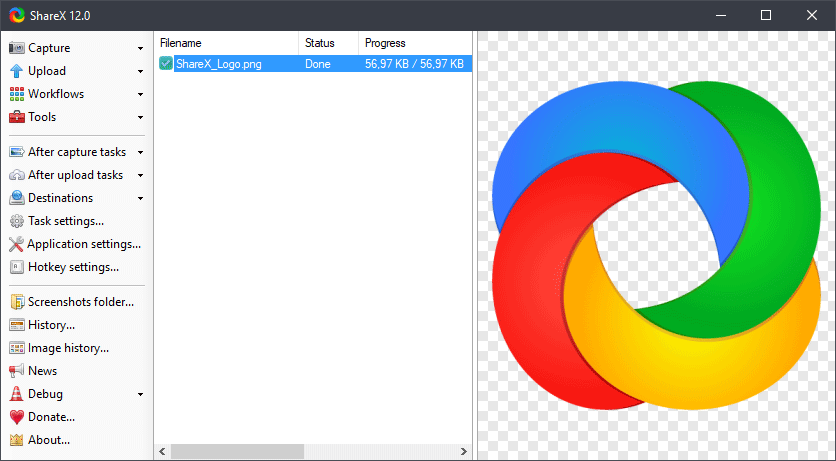
5. شير إكس
إنه أداة لقطة الشاشة مصدر مفتوح يدعم مفتاح الاختصار Print Screen. بالإضافة إلى التقاط الشاشة، شير إكس يمكنك أيضًا تسجيله. توفر هذه الأداة للمستخدمين العديد من أوضاع الالتقاط. 📊⚙️
على سبيل المثال، يمكنك إخفاء مؤشر الماوس أثناء التسجيل أو التقاط لقطة شاشة، أو اختيار منطقة معينة، وما إلى ذلك. 🔒🗂️
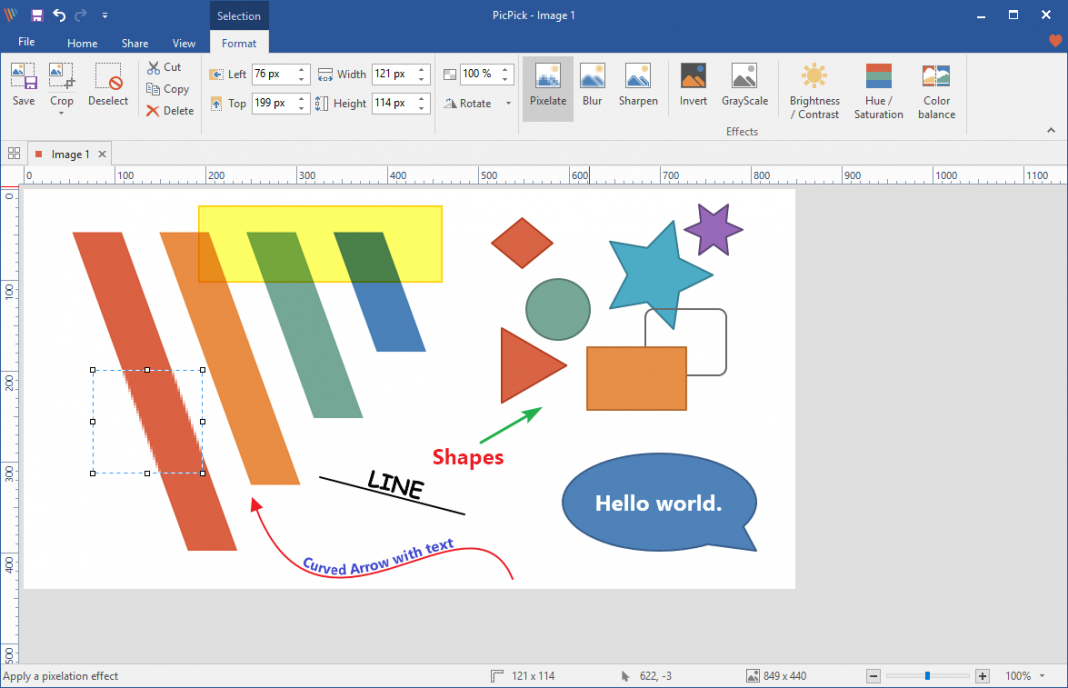
6. بيك بيك
إنه يوفر للمستخدمين مجموعة واسعة من يتراوح من خيارات التحرير. على سبيل المثال، يمكنك بسهولة تغيير حجم لقطات الشاشة وقصها، وإدراج النصوص والرموز، تطبيق التأثيرات، إلخ. 🖌️🖼️
بالإضافة إلى ذلك، يسمح PicPick للمستخدمين بتحميل لقطات الشاشة أو الصور المحررة مباشرة إلى الشبكات شبكات التواصل الاجتماعي مثل الفيسبوك وتويتر وغيرها. 📤📱
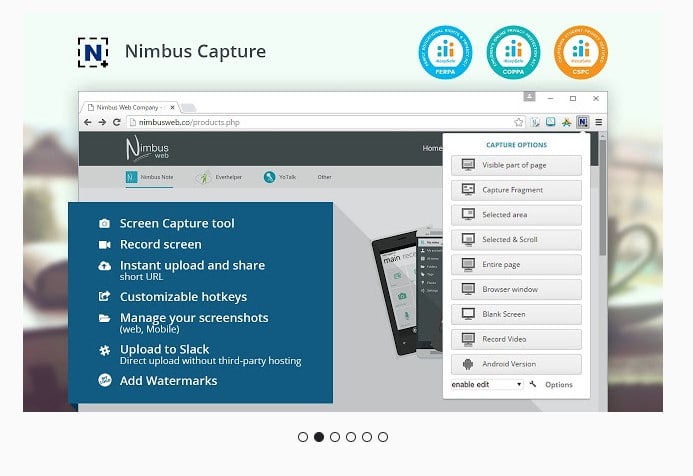
7. لقطة شاشة نيمبوس
إنها واحدة من أفضل أدوات سطح المكتب لالتقاط الشاشات في Windows. ميزتها المميزة هي أنه يمكن تشغيلها أيضًا من متصفح الويب عبر ملحق. 🌐📷
إذا تحدثنا عن الوظائف، فإن Nimbus Screenshot يسمح لك بالتقاط القسم المحدد من صفحة الويب بأكملها. 🌍✏️
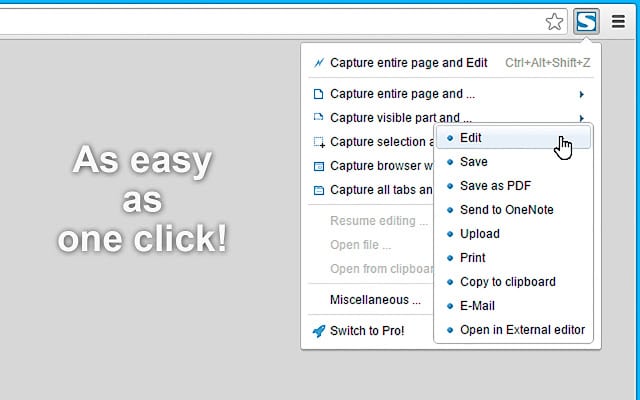
8. سهل بنقرة واحدة!
إذا تحدثنا بشكل رئيسي عن برمجة سطح المكتب، تتيح هذه الأداة للمستخدمين التقاط لقطات الشاشة وحفظها بتنسيقات متعددة. بعد التقاط لقطة شاشة، يمكن للمستخدمين تحريرها بطرق مختلفة. الشبكات اجتماعي. 🖥️⚡
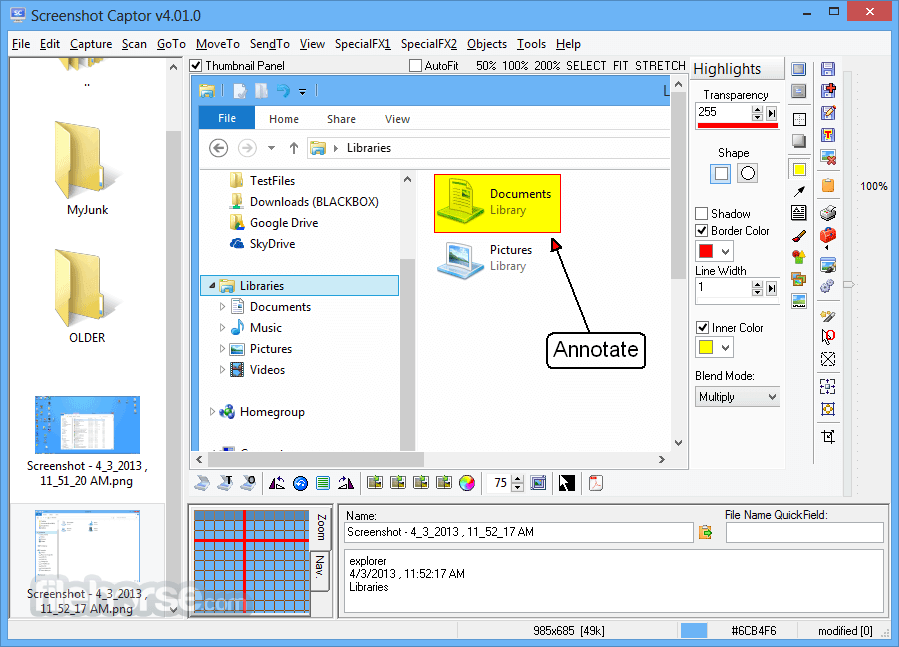
9. برنامج التقاط لقطات الشاشة
إذا كنت تبحث عن أداة التقاط خفيفة الوزن لجهاز الكمبيوتر الخاص بك مع ويندوز 10قد يكون Screenshot Captor هو الخيار الأفضل. 🏅💻
بعد التقاط لقطة شاشة، يقوم Screenshot Captor يسمح للمستخدمين بالتقديم تأثيرات خاصة مختلفة لالتقاط الصور، وقصها، وتدويرها، وتشويشها، وإضافة التعليقات التوضيحية إليها. 🎨🔧
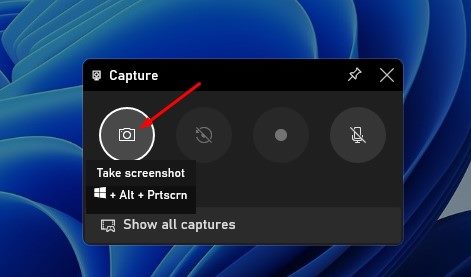
10. شريط ألعاب Xbox
Xbox Game Bar هي ميزة ألعاب مدمجة في أنظمة التشغيل Windows 10 وWindows 11. يتيح لك تسجيل شاشتك بسهولة أو التقاط لقطات شاشة. 🎮📷
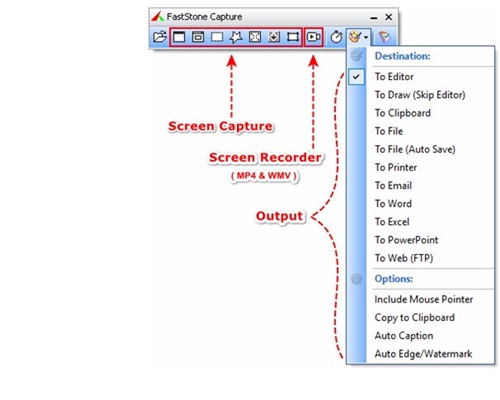
11. التقاط FastStone
إنها أداة لالتقاط أو تسجيل شاشتك. حاسوب. إنه قوي وخفيف الوزن، ويسمح لك بالتقاط شاشة كاملة، مستطيلة، ورسم يدوي حر. ✏️🎥
لديك أيضًا خيار التقاط مناطق ثابتة وشاشات متمررة. بالإضافة إلى لقطات الشاشة، يسمح لك FastStone Capture بتسجيل الأنشطة التي تظهر على الشاشة. ال وتوفر الأداة أيضًا بعض وظائف التحرير الأساسية. والتقاط التعليقات التوضيحية. 🎬✍️
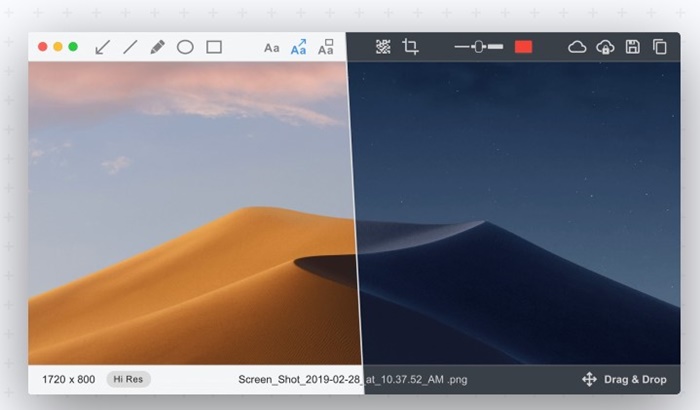
12. علبة الشاشة
على الرغم من أنها ليست شائعة مثل الخيارات الأخرى في القائمة، إلا أنها لا تزال واحدة من أفضل أدوات التقاط البيانات. شاشة لنظام التشغيل Windows التي يمكنك استخدامها اليوم. 🌟🖥️
مثل أدوات الالتقاط الأخرى، يوفر ScreenTray عدة خيارات للالتقاط؛ يمكنك التقاط منطقة محددة، أو الشاشة بأكملها، وما إلى ذلك. 🌐 🛠️
بعد التقاط لقطة شاشة، يوفر ScreenTray وظائف تحرير الصورمثل قص الأجزاء غير الضرورية، أو تمييز النص أو المناطق، أو إضافة التعليقات، وما إلى ذلك. ✏️💬
الأسئلة الشائعة
. ومع ذلك، إذا كنت تبحث عن خيار الكل في واحد، فيمكنك اختيار ShareX أو Fireshot.
ما هي أداة لقطة الشاشة في الويندوز؟
يحتوي نظام التشغيل Windows 10/11 على أدوات متعددة لالتقاط لقطات الشاشة. يوجد اكس بوكس لعبة شريط الأدوات وأداة القص ومفتاح Print Screen الأصلي.
أين يتم حفظ لقطات الشاشة على جهاز الكمبيوتر الخاص بي؟
يتم عادةً تخزين لقطات الشاشة الملتقطة باستخدام هذه الأدوات في مجلد لقطات الشاشة على محرك تثبيت النظام لديك. يمكنك أيضًا العثور عليها في مجلد التنزيلات أو المستندات.
هل برامج التقاط الشاشة وتسجيل الشاشة هي نفس الشيء؟
لا! ال أدوات التقاط لقطة الشاشة لا يمكنهم سوى التقاط صورة لما يتم عرضه على الشاشة، بينما تقوم مسجلات الشاشة بتسجيل الشاشة نفسها. يمكن لبعض الأدوات المذكورة في المقالة التقاط لقطات شاشة وتسجيل الشاشة.
هذه هي أفضل أدوات التقاط لقطات الشاشة لأنظمة التشغيل ويندوز 10 و 11. آمل أن تساعدك هذه المقالة. إذا أعجبك هذا، شاركه مع أصدقائك! وأخبرنا في مربع التعليقات إذا كنت تعرف أي أدوات أخرى. 💬👍